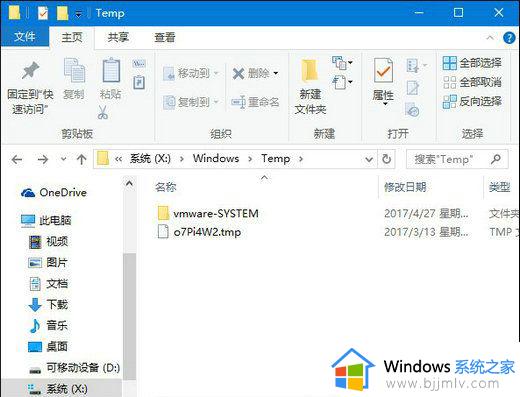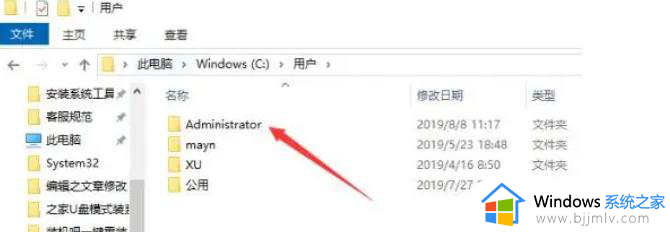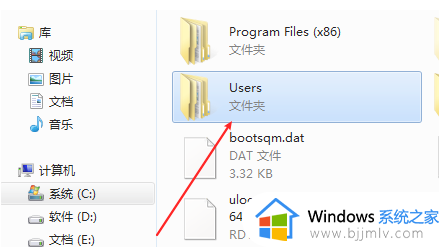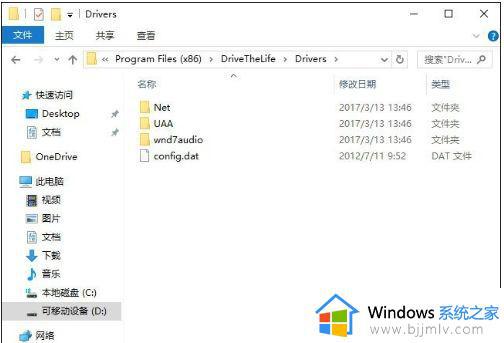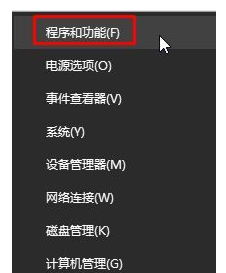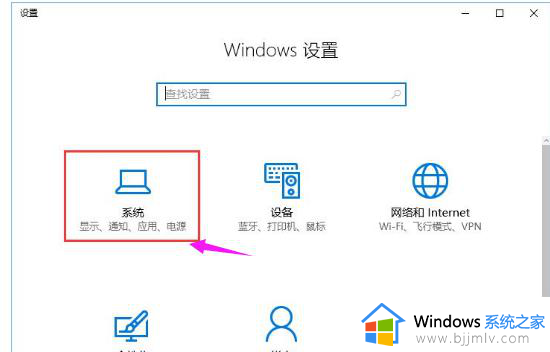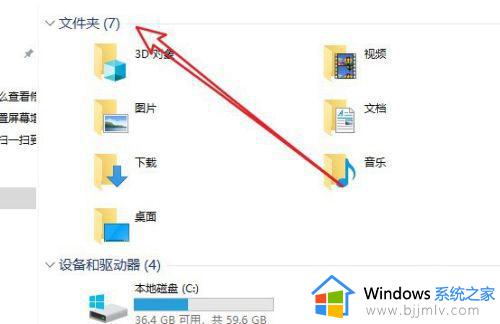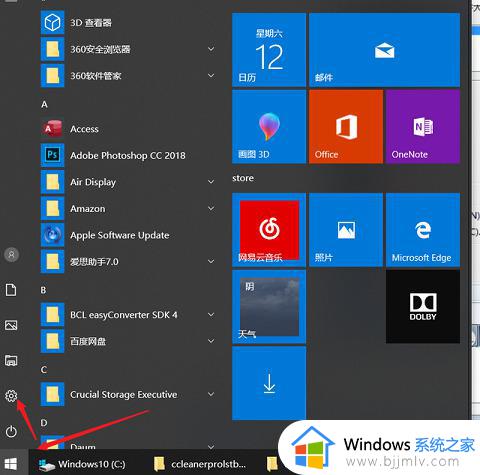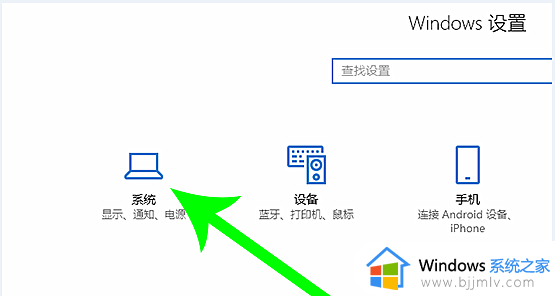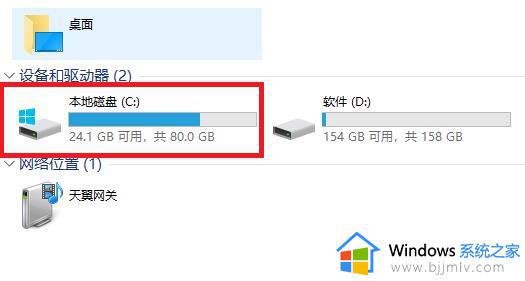win10的c盘哪些文件可以删除 win10里c盘里什么文件可以删
在日常操作win10电脑的过程中,用户都很少将文件存放在c盘里,这也是为了保证c盘内存的充足,当然c盘作为win10的系统盘,因此存放有一些重要的文件,用户可以依据需求了变选择将不需要的文件删除,可是win10的c盘哪些文件可以删除呢?对于这个问题小编就来给大家分享win10里c盘里什么文件可以删。
具体方法:
1、C:WindowsTemp文件夹中的所有文件(系统临时文件);
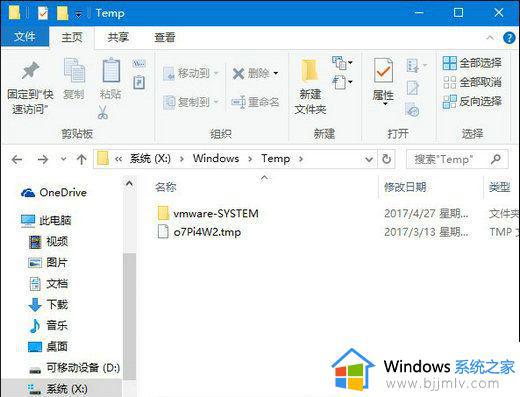
2、C:WindowsServicePackFiles(升级sp1或sp2后的备份文件);
3、C:WindowsDriver Cachei386driver.cab压缩文件(驱动程序的备份文件);
4、C:WindowsSoftwareDistributiondownload文件夹中的所有文件;
5、C:WindowsPrefetch文件夹中的所有文件(系统预读文件);
6、C:Windows文件夹中以$开头和结尾的隐藏文件(安装系统补丁后的临时文件)
7、以KB开头的.log文件如KB873339.log等,这些都是安装系统补丁后的日志文件;
8、C:Windowssystem32dllcache文件夹中的所有文件(动态链接库文件备份);
9、C:User用户名Cookies文件夹中的所有文件(保留index文件);
10、C:User用户名Local SettingsTemp文件夹中的所有文件(全部为用户临时文件);
11、C:User用户名LocalSettingsTemporaryInternet Files文件夹中的所有文件(Internet临时文件);
13、C:User用户名Local SettingsHistory文件夹中的所有文件(上网的历史纪录);
14、C:User用户名Recent文件夹中的所有文件(最近浏览和编辑过文件的快捷方式)。
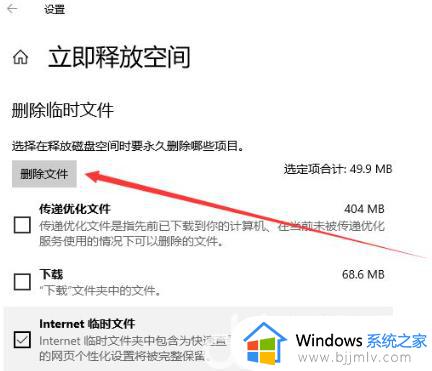
注:如果一个个手动操作感觉很费时间,可以参考一键清理系统垃圾的方法。
本文就是小编告诉大家的win10里c盘里什么文件可以删所有内容了,还有不懂得用户就可以根据小编的方法来操作吧,希望本文能够对大家有所帮助。
win10C盘爆满清理空间的详细操作方法
方法一、
1.点击【开始】菜单的【设置】功能;
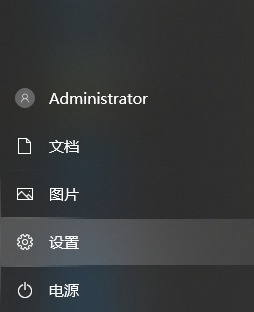
2.在设置功能页面输入【存储】,选择【打开存储感知】;
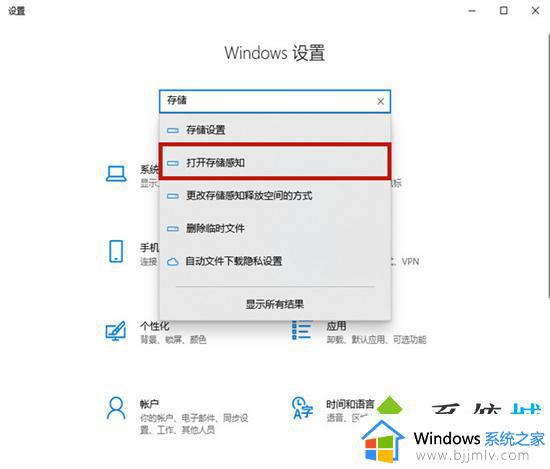
3.将存储开关打开,然后点击进入【配置存储感知或立即运行】;
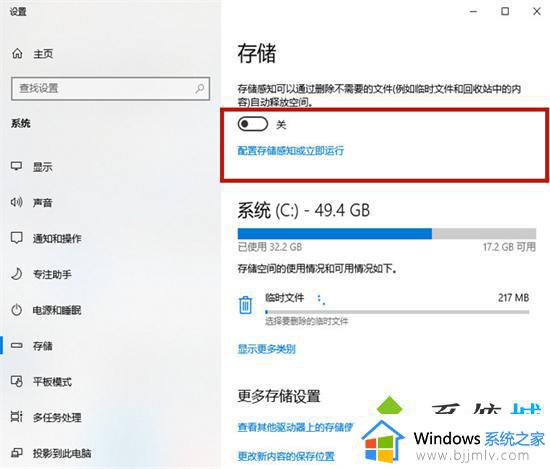
4.点击【立即清理】,系统就会自动清理电脑c盘中无用的文件了。
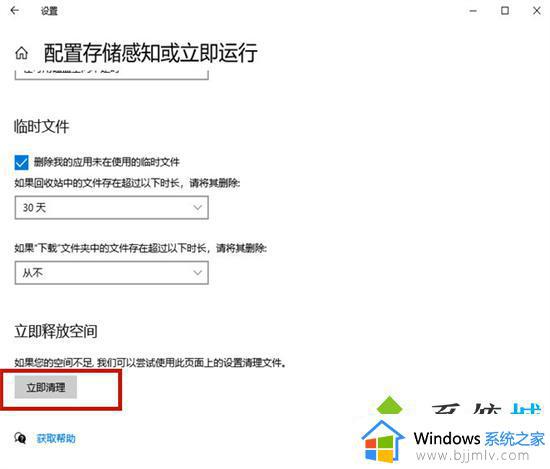
方法二、
1.鼠标右键点击【c盘】,选择【属性】;
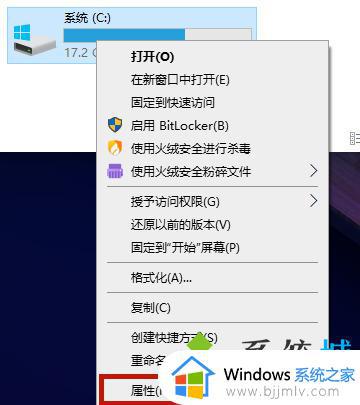
2.在c盘的属性当中点击【磁盘清理】;
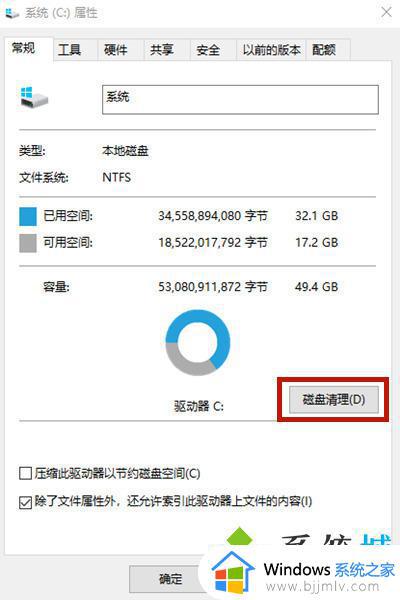
3.进入磁盘清理页面以后选择【清理系统文件】,会跳转到新页面;
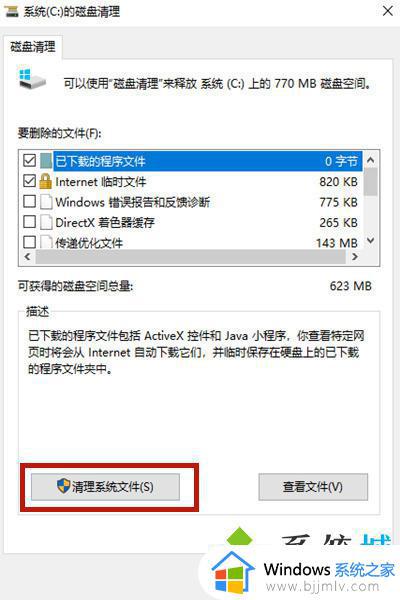
4.在新页面当中勾选【windows更新清理】或【以前的windows安装】,之后点击【确定】就可以了。
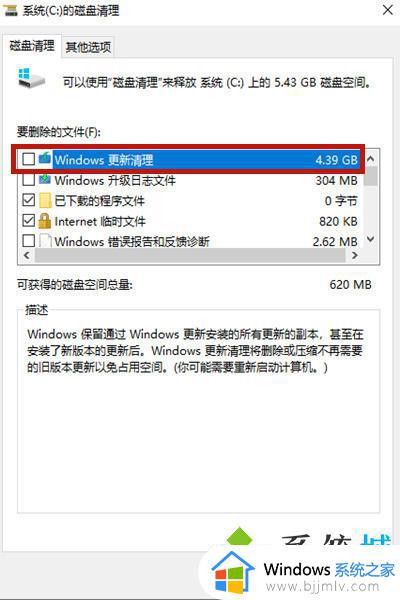
方法三、
1.使用【win+r】打开电脑的运行功能,输入【cmd】,并点击【确定】;
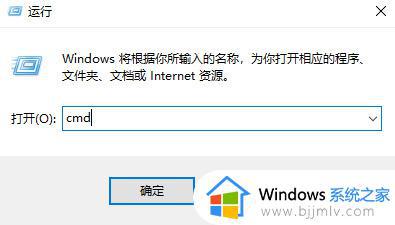
2.在cmd命令窗口内输入【powercfg hibernate size 40】就可以清除系统的休眠文件了。如果系统提示拒绝访问,那么可以查看这篇攻略:win10cmd指令提示拒绝访问的解决方法。
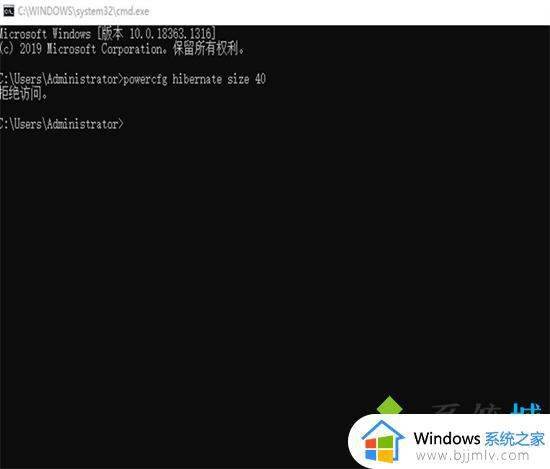
方法四、
1.打开电脑右键选中C盘之后,选择【属性】进入,最后在C盘属性窗口下点击【磁盘清理】;
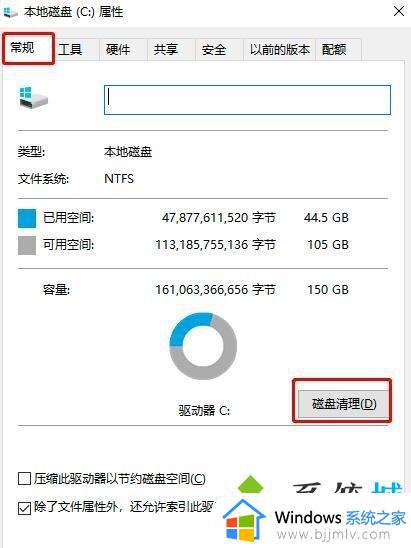
2.电脑会开始自动扫描,扫描完成时勾选需要清理的垃圾文件以及旧windows安装版本,最后【确定】就完成了。
方法五、
1.直接按下【win+i】键打开设置界面,选择“系统”进入,将鼠标点击【存储】选项,双击打开C盘进入;

2.此时电脑会跟手机一样显示出电脑的存储空间信息,我们可以在【临时文件】和【应用和游戏】中删除无用文件,释放存储空间;
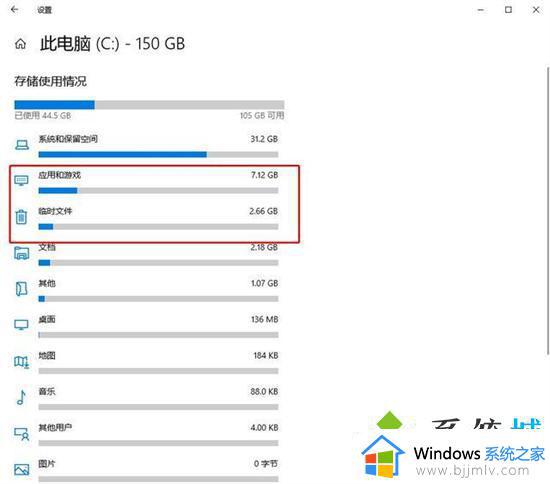
3.如果觉得手动点击太累的话,我们可以直接开启【存储感知】,在【更改详细设置】中选择感知时间,接着电脑会在规定时间内为大家自动清理文件。
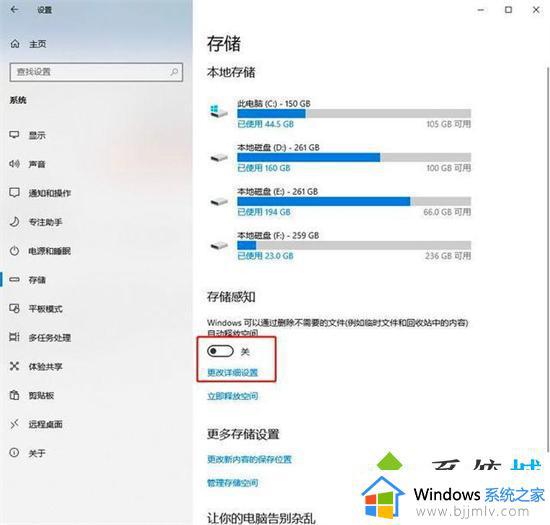
上述便是win10C盘满了的详细清理方法,如果你也有相同需要的话,可以按照上面的方法来操作就可以了,希望本文能够对大家有所帮助。